品牌型号:神州Gxt8
系统:Windows 10
软件版本:Figma入门版
相信经常制作标识,设计指示器图标的用户对Figma这款工具都比较熟悉。Figma能对ps等其他软件制作的设计元素进行二次设计,在Figma中有许多模板工具,可以快速生成和修改图标等图形元素。不过,在修改图标之前,该怎么导入图标呢?与这篇文章就告诉大家Figma如何导入图标,Figma可以导入ps吗。
一、Figma如何导入图标
图标指的是一种指向性很强的功能图形符号,例如公共场所中的卫生间图标、公交地铁指示图标等,又或者是电脑桌面的软件图标。目前最常见的图标格式为PNG格式,其次还有JPG、GIF和SVG等格式。Figma可以使用放置图片功能和拖拽导入这两种方式导入图标,下面就向大家演示一下详细的操作方法。
1、使用放置图片功能
导入图标前需要在浏览器中新建Figma文件。如图1所示,在Figma主菜单栏中文件一栏,可以新建设计文件、FigJam文件或New slide deck文件,在这三种文件中导入图标的操作步骤不变。
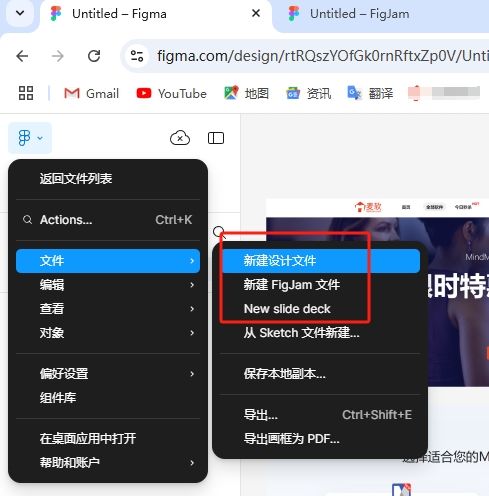
以新建设计文件为例,进入设计文件页面后,即可使用放置图片功能快速导入图标。如图2所示,点击页面右侧菜单栏文件中的“放置图片”。

随后在弹出框中选中文件夹中的图标文件并点击打开,然后在设计文件页面空白处点击一下,图标就导入Figma中了
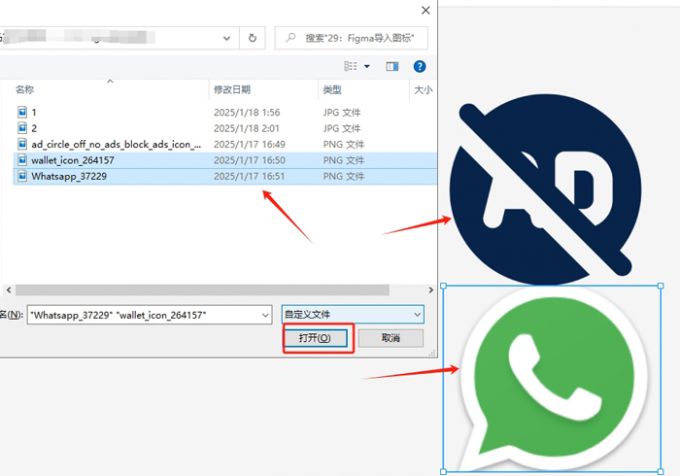
2、拖拽导入图标
使用放置图片功能导入图标速度较慢,直接将文件夹中的图标拖入Figma设计文件页面中也可快速导入图标。
如图4所示,首先将浏览器中的Figma缩小至小窗模式,然后打开电脑中保存图标的文件夹,直接选中图标并按住鼠标左键将图标拖拽入Figma设计文件页面空白处。
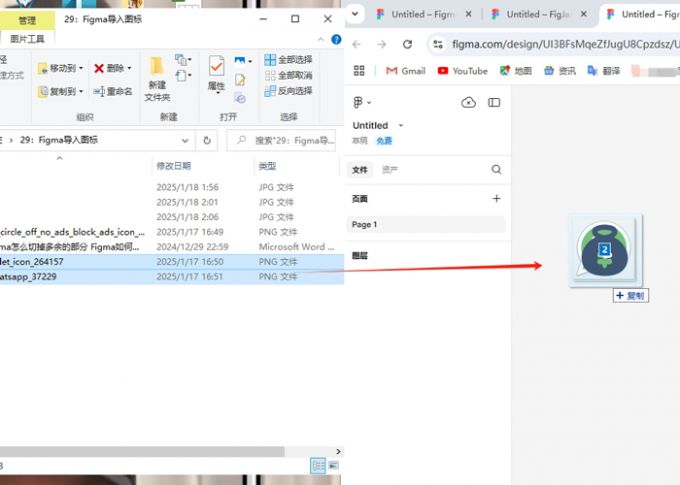
图标拖拽进入文件页面指定位置后,松开鼠标,图标就成功导入Figma中了。
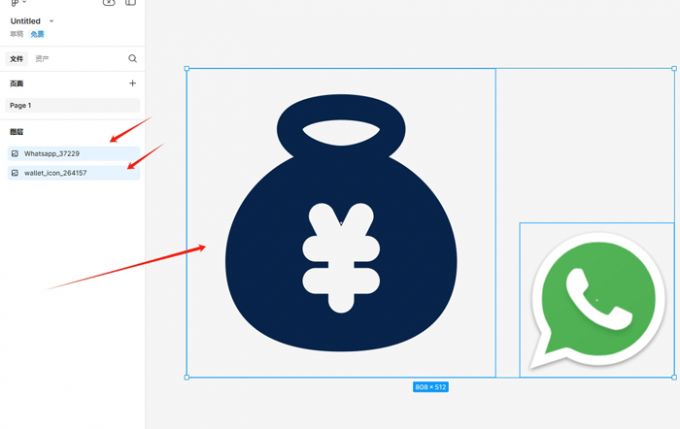
二、Figma可以导入ps吗
文件导入Figma之前,需要先从ps中导出。Figma能否导入ps中的文件,取决于在ps中导出的文件格式。Figma支持导入PNG、JPG、FIG、SVG等格式文件,但是ps导出的源文件格式为PSD,这种格式文件无法被Figma识别。因此,想要将ps中的文件导入Figma二次编辑,需要将PSD文件修改为PNG、SVG等Figma支持的格式,下面就向大家演示如何修改PSD文件格式并导入Figma中。
1、修改PSD文件格式
PSD文件为ps格式文件,可以直接在ps中打开并修改格式。如图6所示,打开ps,将PSD格式文件拖拽导入ps内。
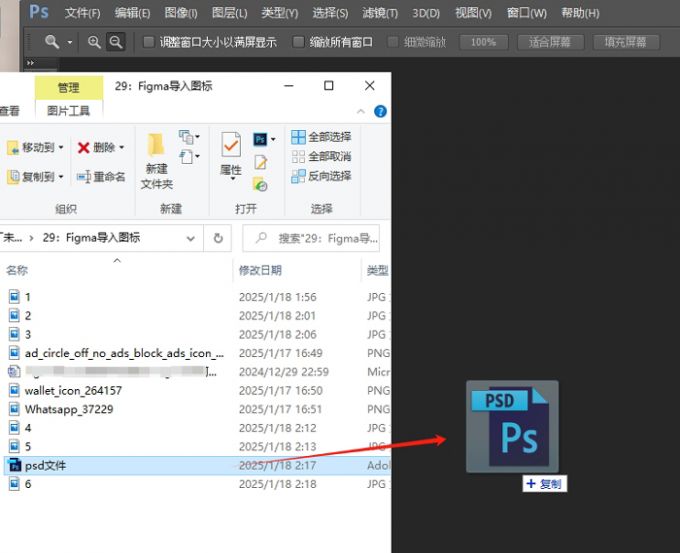
随后点击ps中文件功能内的“储存为”功能。
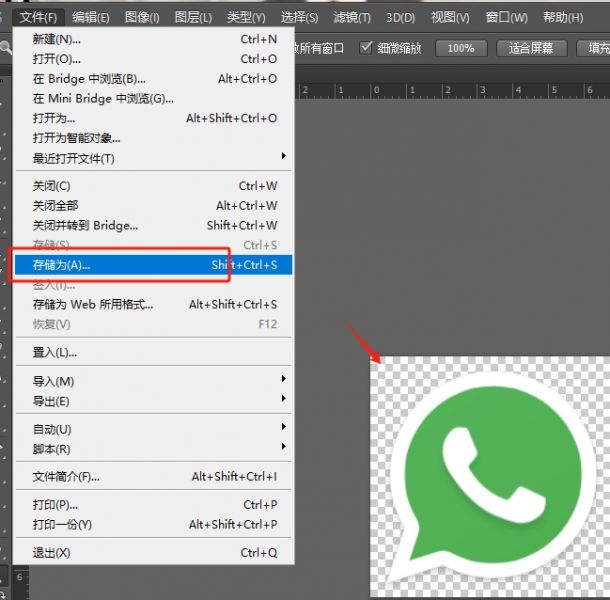
在弹出的储存框中,选择将该PSD文件保存为PNG等Figma工具支持的文件格式。
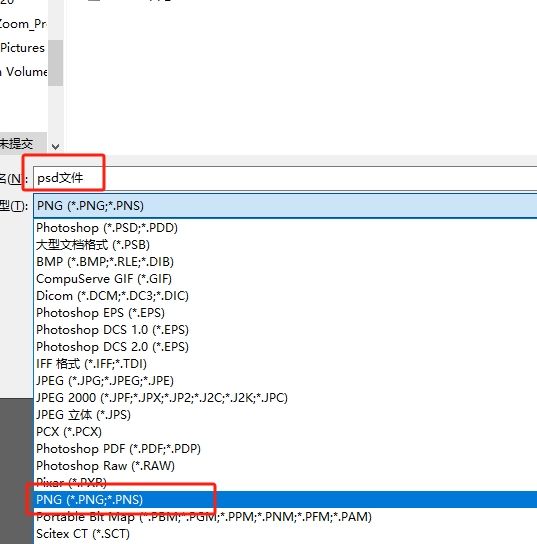
2、将文件导入Figma
PSD格式文件修改为PNG格式后,如图9所示,文件类型就显示为PNG了。这时按上文步骤,直接将文件拖拽入Figma页面内,即可导入文件。
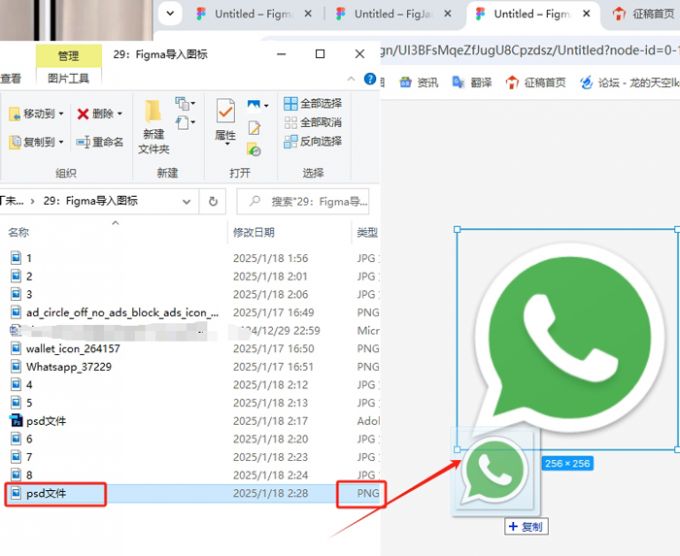
三、小结
以上就是Figma如何导入图标,Figma可以导入ps吗的相关教程。在Figma中,可以使用放置图片功能导入图标,也可以直接将图标拖拽入工具页面中进行导入。此外,ps源文件不能直接导入Figma需要转换为PNG等Figma支持的格式再进行导入。感兴趣就按上文步骤试试吧!

